Réaliser des copies en ajoutant une couleur dans toute la page.
Cette fonction peut être utilisée lorsque [Pleine couleur] ou [Noir&Blanc] est sélectionné dans le mode couleur.
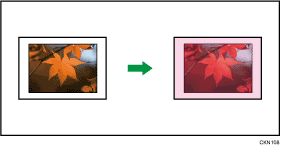
![]()
Étant donné que la fonction Superposit° coul. imprime par dessus la totalité de l'original, la couleur de l'image risque d'être modifiée.
![]() Sélectionnez un mode couleur.
Sélectionnez un mode couleur.
![]() Appuyez sur [Éditer/Couleur].
Appuyez sur [Éditer/Couleur].
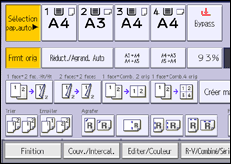
![]() Appuyez sur [Couleur].
Appuyez sur [Couleur].
![]() Appuyez sur [Superposit° coul.].
Appuyez sur [Superposit° coul.].
![]() Sélectionnez la couleur devant se superposer à la copie.
Sélectionnez la couleur devant se superposer à la copie.
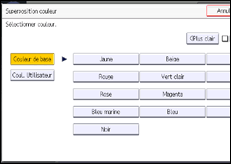
Vous pouvez ajuster la densité couleur en 4 étapes.
Pour sélectionner la couleur utilisateur, appuyez sur [Couleur Utilisateur], puis sélectionnez la couleur.
![]() Appuyez sur [OK] deux fois.
Appuyez sur [OK] deux fois.
![]() Placez les originaux, puis appuyez sur la touche [Départ].
Placez les originaux, puis appuyez sur la touche [Départ].
![]()
Lors d'une copie avec la couleur enregistrée, l'original est copié plus clair que la couleur enregistrée.
Les couleurs utilisateur doivent être enregistrées à l'avance. Pour de plus amples informations sur la façon d'enregistrer une couleur utilisateur, voir Enregistrement des couleurs utilisateur
 .
.Pour annuler la sélection, appuyez sur la touche (en surbrillance) sélectionnée.
Lorsque [Pleine couleur] est sélectionné, les valeurs du compteur pleine couleur augmentent.
